Tutorial Loadbalancing Menggunakan Metode PCC
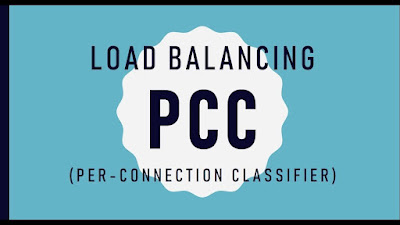
Assalamu'alaikum Wr.Wb
Di postingan kali ini saya akan membahas tentang metode loadbalancing menggunakan metode PCC. Sebelumnya saya juga sudah menulis tentang apa itu loadbalance, kelebihan, kekurangan serta berbagai macam metode dalam Loadbalancing yang bisa dilihat di link berikut Load balancing.
A. Pendahuluan
1. Pengertian
Load balancing adalah sebuah metode pembagian beban traffik dalam sebuah jaringan.
2. Latar Belakang
Setelah mengetahui tentang apa itu loadbalancing, maka sekarang tinggal mengetahui cara konfigurasinya di mikrotik.
3. Maksud dan Tujuan
Dapat mengkonfigurasi loadbalancing menggunakan metode PCC di mikrotik.
B. Alat dan Bahan
- Laptop
- Dua jalur ISP
- Mikrotik
C. Pembahasan
PCC adalah sebuah metode yang menspesifikasikan suatu paket menuju gateway suatu koneksi tertentu, dengan cara mengelompokkan traffik koneksi yang keluar masuk router menjadi beberapa kelompok.
Langkah - langkahnya :
1. Di sini saya mempunyai topologi, dengan dua ISP yang masing-masing masuk ke ether 2 dan 3 di mikrotik. Terlihat bahwa gateway ISP X adalah 192,168.1.1/24 dan ISP Y adalah 192.168.2.1/24.
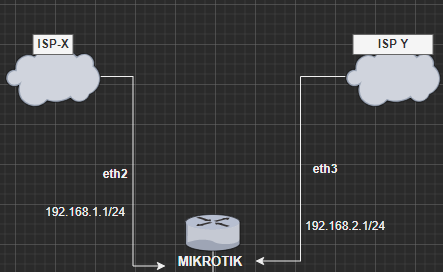
2. Ke bagian IP - Firewall - NAT - klik +. Di kolom General bagian chain isi srcnat dan Out interface isikan ether 2 sesuai ISP X.
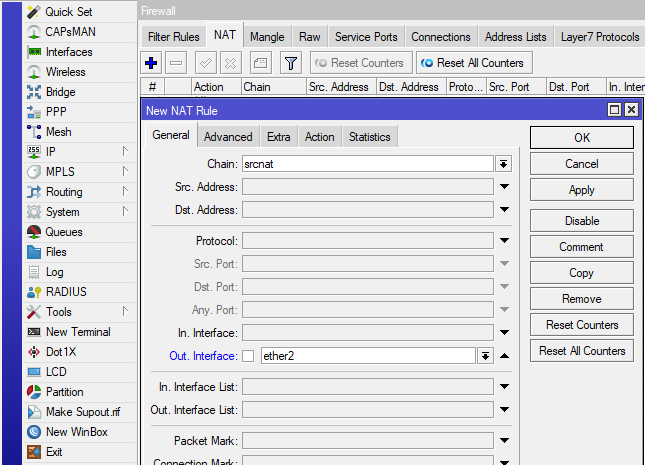
3. Masih lanjut dari langkah kedua, kali ini pindah kebagian kolom Action lalu pilih Masquerade. Klik apply dan OK.
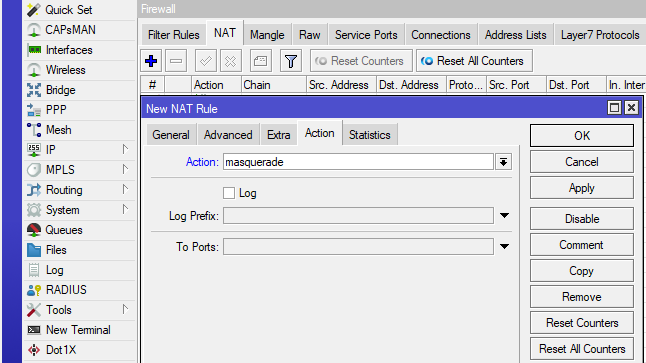
4. Tambah satu lagi dibagian NAT, dengan chain srcnat dan Out Interface ether 3 sesuai dengan ISP Y.

5. Masih lanjut langkah keempat, di bagian kolom Action pilih Masqurade. Klik apply dan OK.
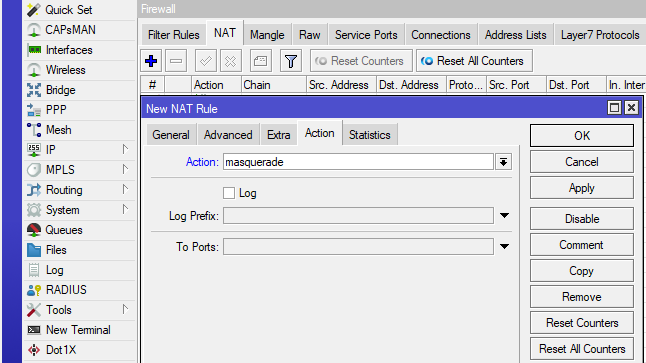
6. Kali ini ke Address Lists masih dibagian firewall. Pada tahapan ini kelompokkan semua IP address yang ada di jaringan lokal maupun di ISP. Di sini saya mempunyai jaringan lokal yaitu 192.168.10.1/24 dan dikasih Name LAN. Klik Apply dan OK.
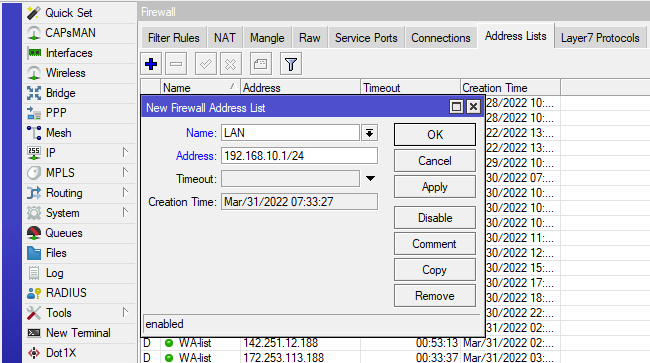
7. Tambahkan lagi dengan nama yang sama yaitu LAN, namun di bagian address di isi sesuai dengan ISP langganan kalian, di sini sesuai topologi ISP X maka saya masukan IP 192.168.1.0/24. Klik apply dan OK.
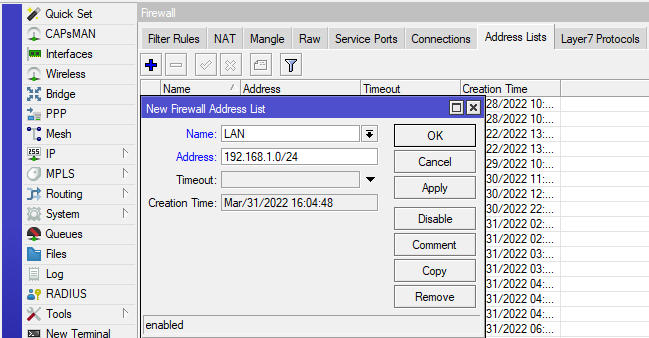
8. Tambahkan lagi untuk ISP satunya, klik apply dan OK.

9. Masih di Firewall, kali ini pindah ke tab Mangle, lalu klik +. Di kolom General pilih chain prerouting.

10. Masih lanjut langkah yang ke sembilan, kali ini pindah ke kolom Advanced. Di bagian Src Addrees List masukan Name yang tadi sudah kita kelompokkan di bagian Address Lists, seperti contoh saya adalah LAN. Lalu bagian Dst. Address List isikan lagi LAN tapi kotak kecil di klik agar muncul tanda seru yang artinya IP selain dari kelompok LAN.
Ke bagian Per Connection Classifier pilih both address, di sebelahnya isikan 2 karena sesuai topologi adalah saya memiliki 2 jalur ISP, jika kalian mempunyai 3 jalur ISP maka diisikan 3. Di kolom sebelahnya isikan 0, karena mulainya dari 0,1,2, dst.

11. Masih lanjut langkah yang ke sepuluh, kali ini pindah ke kolom Extra, pada bagian Dst. Address Type pilih local dan ceklis pada kotak Invert.

12. Masih lanjut langkah yang ke sebelas, kali ini pindah ke kolom Action dan pilih mark routing karena untuk menandai paket routing yang akan dimasukan kedalam static route. Kemudian buat baru sesuai kebutuhan kalian pada kolom New Routing Mark untuk ISP X, hilangkan centang pada Passthrough. Lalu klik Apply dan OK.

13. Tambahkan lagi satu rule di Mangle, dengan chain yang sama yaitu prerouting, dan konsepnya sama dari langkah 9-12.

14. Ke bagian Advanced sama saja seperti langkah ke sepuluh hanya bedanya di kolom sebelah angka 2 di isikan 1, karena di langkah ke sepuluh sudah dimulai dari 0.

15. Langkah yang ini juga sama saja dengan langkah ke sebelas.

16. Langkah yang ini juga sama saja dengan langkah ke dua belas, hanya bedanya penamaan pada kolom New Routing Mark untuk ISP Y. Klik apply dan OK.

17. Lalu ke bagian IP - Route - Klik +. Pada bagian Dst. Address isikan 0.0.0.0/0, dan bagian Gateway isikan IP Gateway dari ISP pertama kalian, di sini ISP X IP Address nya adalah 192.168.1.1. Pada bagian Distance isikan 1, dan pada bagian Routing Mark isikan yang sudah dibuat pada langkah ke 12. Klik Apply dan OK.

18. Tambahkan satu rule static route lagi dengan Dst. Address 0.0.0.0/0, dengan Gateway ISP kedua yaitu 192.168.2.1, dan bagian Distance isikan 1, kemudian pada bagian Routing Mark isikan yang sudah dibuat pada langkah ke 16. Klik Apply dan OK.

D. Kesimpulan
Dengan metode PCC maka traffik akan dilewatkan secara seimbang sesuai dengan kelompok yang sudah disetting di bagian Mangle.
E. Referensi
https://blog.webiptek.com/2021/01/load-balancing-pcc-2-isp-failover-3-isp.html
Semoga bermanfaat ya
Wassalamu'alaikum Wr.Wb




Post a Comment for "Tutorial Loadbalancing Menggunakan Metode PCC"